
Folosesc în mod constant acest program dacă trebuie să restaurez ceva. Acest program german funcționează cu aproape orice suport media: hard disk-uri (IDE, SATA, SCSI), USB, unități Firewire, dischete, imagini pe disc, carduri de memorie și discuri iPod. Datele pot fi restabilite aproape în orice caz: după ștergerea fișierelor, formatarea accidentală, dacă sectorul de boot sau tabela de partiții este deteriorat, când Windows "nu văd" discul, după acțiunile virușilor și a altor cazuri.
Cum se recuperează datele utilizând GetDataBack
Singura condiție pentru recuperarea datelor este integritatea lor fizică pe disc. Ie Sectoarele fizice nu trebuie să fie suprascrise cu alte informații. Acest lucru se poate întâmpla dacă alte fișiere au fost deja scrise pe disc și sistemul de operare le-a scris în același loc unde au existat anterior fișierele șterse.
Astfel, dacă fișierul șters a fost mare, de exemplu, câteva sute de megabytes, atunci șansele de a pierde o parte sunt majorate. Prin urmare, cu cât restaurați mai devreme fișierul, cu atât mai bine. Destul de ciudat, dacă ștergeți o partiție sau chiar formatați-o, restaurarea datelor după formatare oferă cel mai bun rezultat, deoarece există o anumită certitudine că pe disc nu a fost scrisă nimic.
Programul este ușor de folosit, întregul proces se face folosind expertul built-in în limba rusă. În primul rând, vreau să observ că există două versiuni ale programului (merg împreună) - acesta este GetDataBack pentru sistemul de fișiere NTFS și versiunea pentru sistemul FAT. Înainte de a începe este necesar să știți ce sistem de fișiere a fost (sau este) pe disc cu date pierdute. În cazul în care discul este încă vizibil de sistem și puteți merge la el, veți cunoaște tipul sistemului de fișiere făcând clic pe butonul din dreapta al mouse-ului de pe discul "calculatorul meu" și uitați aici:

După pornire, vom vedea sugestia expertului de a alege tipul de scanare
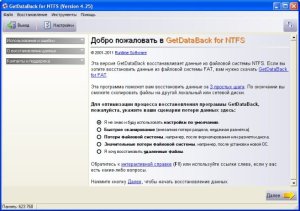
Alegeți în mod corespunzător ceea ce aveți nevoie, dacă nu știți ce sa întâmplat, alegeți primul, programul va găsi totul. Faceți clic pe Următorul. În primul pas, pur și simplu selectați discul sau partiția pentru scanare. Am ales prima partiție de 40 GB pe hard diskul VBOX HARDDISK.
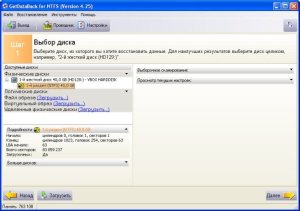
Aici puteți descărca și rezultatele scanării anterioare pentru a continua procesul de recuperare întrerupt. La al doilea pas, puteți vedea deja sistemul de fișiere detectat, faceți clic pe Următorul
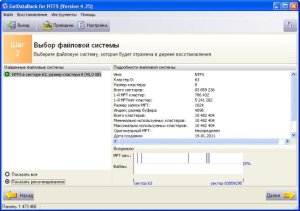
Apare fereastra de scanare. Așteptăm. Procesul poate dura de la câteva minute până la câteva ore, în funcție de volumul discului și de numărul de fișiere. După o scanare reușită, programul deschide structura discului cu toate dosarele și fișierele. Sub fereastră există o legendă cu ajutorul căreia este clar ce fișiere sunt "live" și care sunt cele găsite.

Trebuie să restaurez întregul dosar "Prism", așa că îl aleg și dă clic pe butonul "Copiere" din meniu sau prin butonul din dreapta al mouse-ului și alege unde să copiezi dosarul șters. Nu puteți restabili doar în același loc ca și din coș, trebuie să îl copiați în locul selectat. Am copiat în dosarul "F: \ Temp"

Totul, datele sunt restabilite. În cazul recuperării datelor după formatare, procesul va fi același, numai că va trebui să selectați toate dosarele și fișierele necesare.
Deci, ne-am dat seama cum funcționează programul de recuperare de date GetDataBack NTFS, a trecut prin articolele de lucru ale expertului și acum putem recupera noi înșine datele pierdute sau șterse.
Articole similare:
Am încercat-o prin acest program, am văzut structura fișierului cu numerele fișierelor. Am copiat-o într-un folder de pe alt disc. Programul a pus fișierele deschise în Photoshop (marcatorul este prea scurt), fișierul nu se deschide. Care este problema aici?
Alexey Vinogradov
Acum 2 ani
probabil fișierul a fost marcat ca fiind parțial deteriorat, doar o parte restaurată a acestuia
Svetlana
Acum 2 ani
Alexey Vinogradov
Acum 2 ani
doar a recuperat mai multe fișiere de format MUI și totul, cel mai probabil informațiile au fost deja pierdute. Dar puteți încerca să scanați acest program, dintr-o dată și să găsiți ceva, faceți tot ce este descris în articol
Programul a văzut totul. Dosare, fișiere, etc.
Dar. Nedonyatka cu ultimul pas. Selectez dosarul, dă clic pe "Copiază", am setat calea. Programul face munca, se execută procentele, totul este frumos. În final - nu există nimic în dosarul specificat.
Ce credeți că este greșit?
Alexey Vinogradov
Acum 2 ani
Articole similare
-
Memturbo 4 rus utilitate crack pentru a accelera munca companiei - programe gratuite, jocuri gratis,
Trimiteți-le prietenilor: